本篇博文相对简单,因为是初次使用Docker,MySQL的主从复制之前也在Centos环境下搭建过,但是也忘的也差不多了,因此本次尝试在Docker中搭建。
根据网上教程走还是踩了一些坑,不过所幸最终搭建成功,因此记录下来,避免以后踩了重复的坑。
搭建环境
Centos 7.2 64位
MySQL 5.7.13
Docker 1.13.1
接下来,我们将会在一台服务器上安装docker,并使用docker运行三个MySQL容器,分别为一主两从。
安装docker
执行命令

如果有提示,一路y下去
安装成功启动Docker后,查看版本
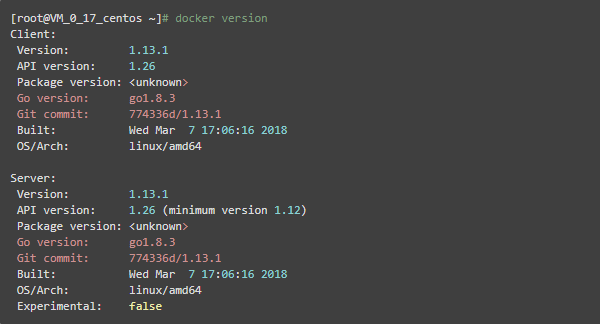
出现版本信息,则安装成功
启动Docker
启动Docker并设置为开机自启动

安装MySQL
使用Docker拉取MySQL镜像

运行主容器

--name 为容器指定名称,这里是master
-p 将容器的指定端口映射到主机的指定端口,这里是将容器的3306端口映射到主机的3306端口
-e 设置环境变量,这里是指定root账号的密码为root
-d 后台运行容器,并返回容器ID
mysql:5.7.13 指定运行的mysql版本
检验是否启动成功
docker ps -a 显示所有的容器,包括未运行的
[root@VM_0_17_centos ~]# docker ps -a
ee86c19336f8 mysql:5.7.13 "docker-entrypoint..." About an hour ago Up About an hour 0.0.0.0:3306->3306/tcp master
注意,是UP状态,表示正在运行中
开放3306端口

--permanent 永久开启,避免下次开机需要再次手动开启端口
使用Navicat连接测试
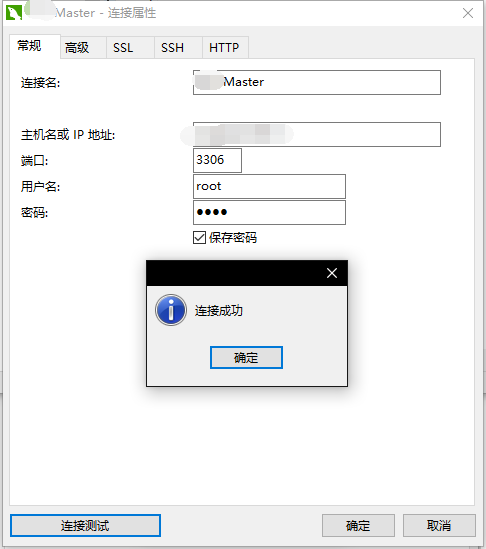
MySQL主容器已经启动成功
创建主容器的复制账号
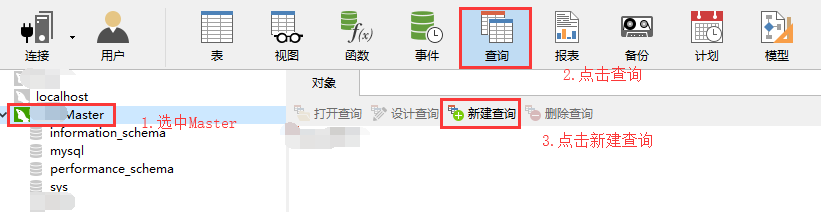
使用Navicat友好的图像化界面执行SQL

出现如下信息表示授权成功
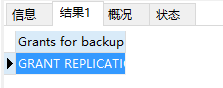
修改MySQL配置环境
创建配置文件目录
目录结构如下
/usr/local/mysql/master
/usr/local/mysql/slave1
/usr/local/mysql/slave2
拷贝一份MySQL配置文件

进到master目录下,已存在拷贝的my.cnf

修改my.cnf,在 [mysqld] 节点最后加上后保存

log-bin=mysql-bin 使用binary logging,mysql-bin是log文件名的前缀
server-id=1 唯一服务器ID,非0整数,不能和其他服务器的server-id重复
将修改后的文件覆盖Docker中MySQL中的配置文件

重启 mysql 的docker , 让配置生效

启动后,重新测试连接,连接成功表示主容器配置成功
运行MySQL从容器
首先运行从容器

与主容器相似,拷贝配置文件至slave1目录修改后覆盖回Docker中

别忘记,重启slave1容器,使配置生效
配置主从复制
使用Navicat连接slave1后新建查询,执行以下SQL
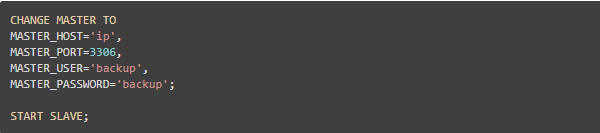
MASTER_HOST 填Navicat连接配置中的ip应该就可以
MASTER_PORT 主容器的端口
MASTER_USER 同步账号的用户名
MASTER_PASSWORD 同步账号的密码
检查是否配置成功


Slave_IO_State 如果是Waiting for master to send event,那么就成功一半了,如果是Connecting to master,基本就是配置失败了,建议重新检查下配置,具体失败的原因可以查看日志追踪

我遇到的是MASTER_USER和MASTER_PASSWORD是否手打输错了,贴出错误日志
2018-05-10T02:57:00.688887Z 11 [ERROR] Slave I/O for channel '': error connecting to master 'bakcup@ip:3306' - retry-time: 60 retries: 2, Error_code: 1045
2018-05-10T02:58:00.690476Z 11 [ERROR] Slave I/O for channel '': error connecting to master 'bakcup@ip:3306' - retry-time: 60 retries: 3, Error_code: 1045
注意看日志中的bakcup,解决方法如下
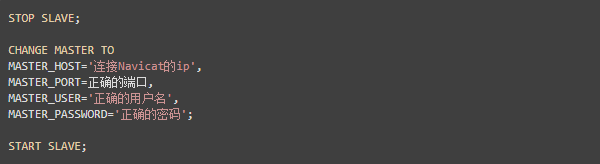
接着上文,我们说成功一半,并没有说成功了,那么另一半在于Slave_IO_Running与Slave_SQL_Running
如果都是Yes,那么恭喜你,可以测试主从复制的效果了,如果有一个不是Yes,一半是重启从容器后,事务回滚引起的,那么给出解决方法如下

执行后,再次观察三个关键字段应该就都没问题了
至此,一主一从已经搭建完成,再添加从实例的方式与上文一致,这里就不在赘述了。
测试主从复制
首先,在主实例中创建一个测试数据库
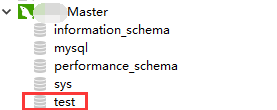
打开(刷新)从实例,可见test库已存在
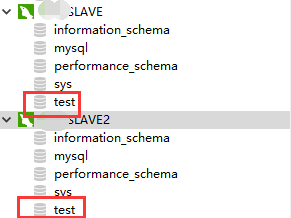
在test库中创建一个表t_test,添加一个id测试字段
向表中添加几个数据
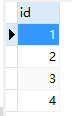
刷新从库,可见t_test表及其中1、2、3、4数据已存在
至此,一个具备主从复制的一主两从的MySQL就已搭建完成。
来源:秋田君
my.oschina.net/u/3773384/blog/1810111





















 150
150











 被折叠的 条评论
为什么被折叠?
被折叠的 条评论
为什么被折叠?








